Najlepsze aplikacje do klonowania aplikacji na iPhonea w celu uruchomienia wielu kont | Nie jest wymagany jailbreak

Dowiedz się, jak sklonować aplikacje na iPhone

Planujesz spotkanie z przyjaciółmi, rodziną lub współpracownikami biznesowymi, ale nie możesz znaleźć odpowiedniej, centralnej i dogodnej lokalizacji? Na szczęście dzięki Mapom Google możesz znaleźć połowę drogi między dwoma lub więcej miejscami. To jedna sztuczka, której nie możesz przegapić, więc czytaj dalej.
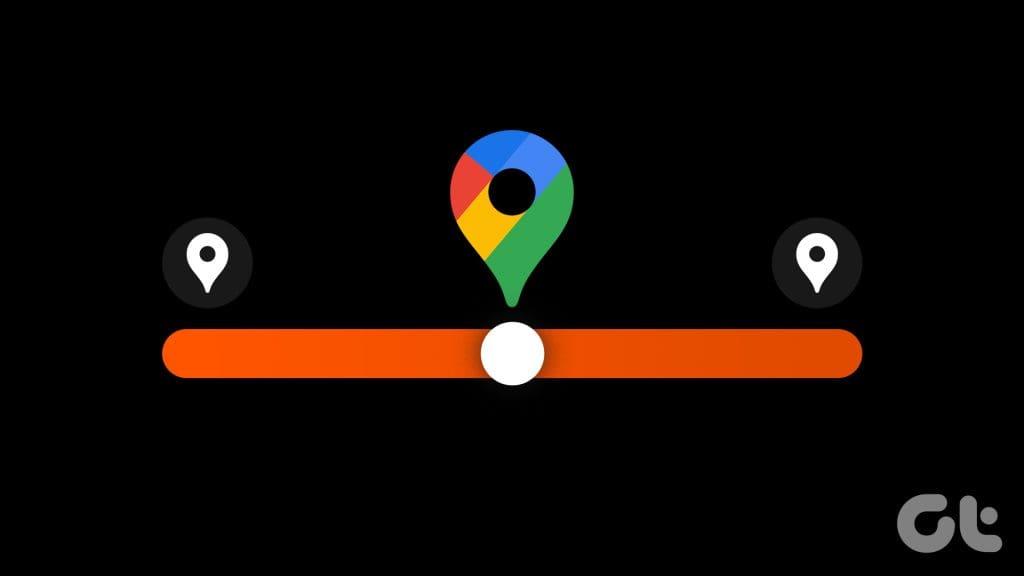
Co więcej, możesz znaleźć półmetek niezależnie od tego, czy korzystasz z aplikacji mobilnej Mapy Google, czy z wersji internetowej. Ponadto istnieją narzędzia innych firm z większą liczbą funkcji i łatwiejszym dostępem. Ten przewodnik przeprowadzi Cię przez różne metody znajdowania punktu środkowego, czyli idealnego miejsca spotkania.
Mapy Google to całkiem zręczna aplikacja. Możesz użyć widoku immersyjnego, aby ułatwić nawigację, zapisać i znaleźć zaparkowany samochód , a nawet użyć go jako Planera podróży . Jednak nie oblicza automatycznie punktu środkowego między dwoma różnymi adresami. Chociaż zawsze istnieje jakieś obejście, z którego możemy skorzystać. Więc ruszajmy.
Uwaga : chociaż te obejścia są łatwe, pozwalają jedynie na przybliżone oszacowanie centralnej lokalizacji między wieloma adresami. Dzieje się tak dlatego, że podaje punkt środkowy według współrzędnych i nie uwzględnia tras drogowych, ruchu drogowego ani żadnych podobnych rzeczy.
Jednym ze sposobów obliczenia połowy drogi w Mapach Google jest zebranie współrzędnych dwóch punktów. Następnie zastosuj podstawowe obliczenia matematyczne, tj. dodaj szerokość i długość geograficzną dwóch punktów i podziel przez dwa. Otrzymane współrzędne dadzą Ci punkt środkowy.
Krok 1 : Uruchom Mapy Google i wyszukaj pierwszą lokalizację.
Krok 2 : Przesuń pasek informacji w górę od dołu lub upuść pinezkę w wybranej lokalizacji. Na pasku informacyjnym naciśnij długo i skopiuj współrzędne lokalizacji.
Krok 3 : Powtórz kroki 1 i 2 dla drugiej lokalizacji.
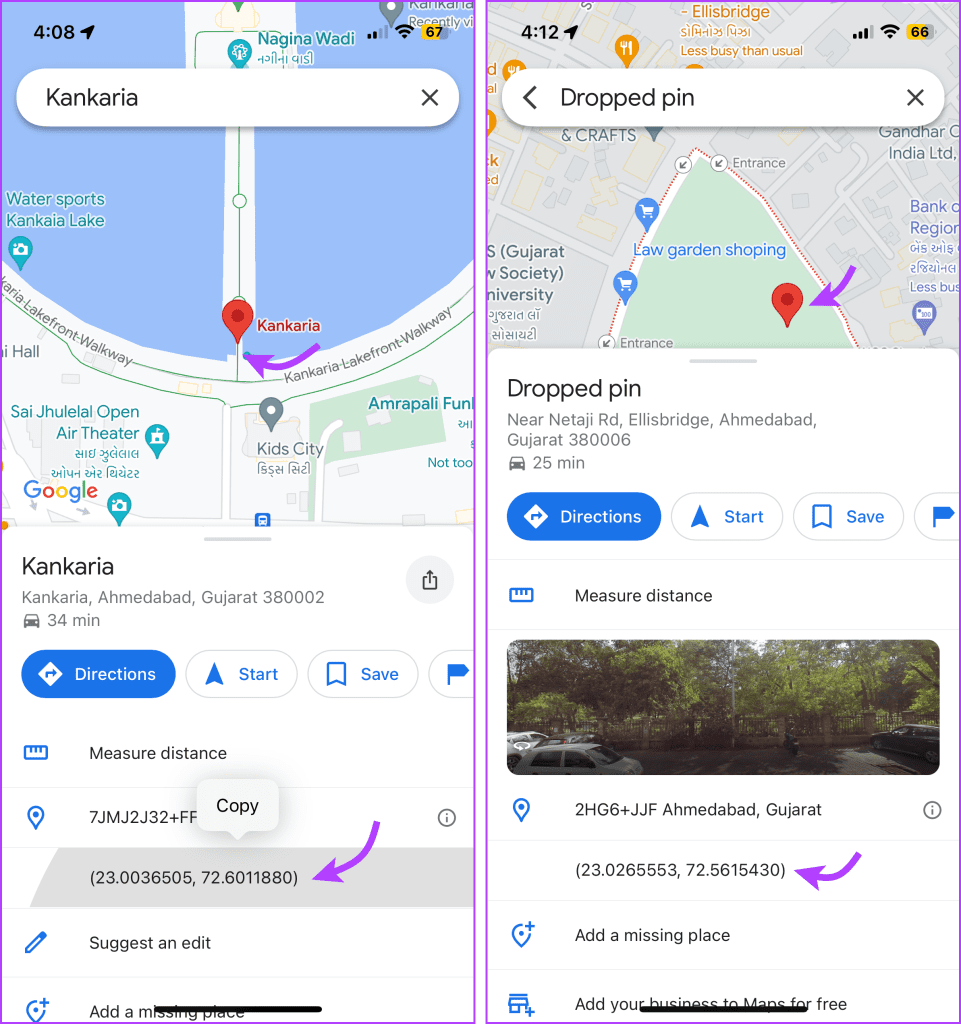
Krok 4 : Gdy już będziesz mieć współrzędne obu lokalizacji, po prostu wykonaj następujące czynności:
Uwaga : zgodnie z podanym przykładem (23.0036505 + 23.0265553)/ 2 = 23.0151029. (72,6011880 + 72,5615430)/2 = 72,5813655. Zatem współrzędne punktu środkowego to 23,0151029, 72,5813655.
Krok 5 : Teraz skopiuj i wklej nowe współrzędne w pasku wyszukiwania Map Google.
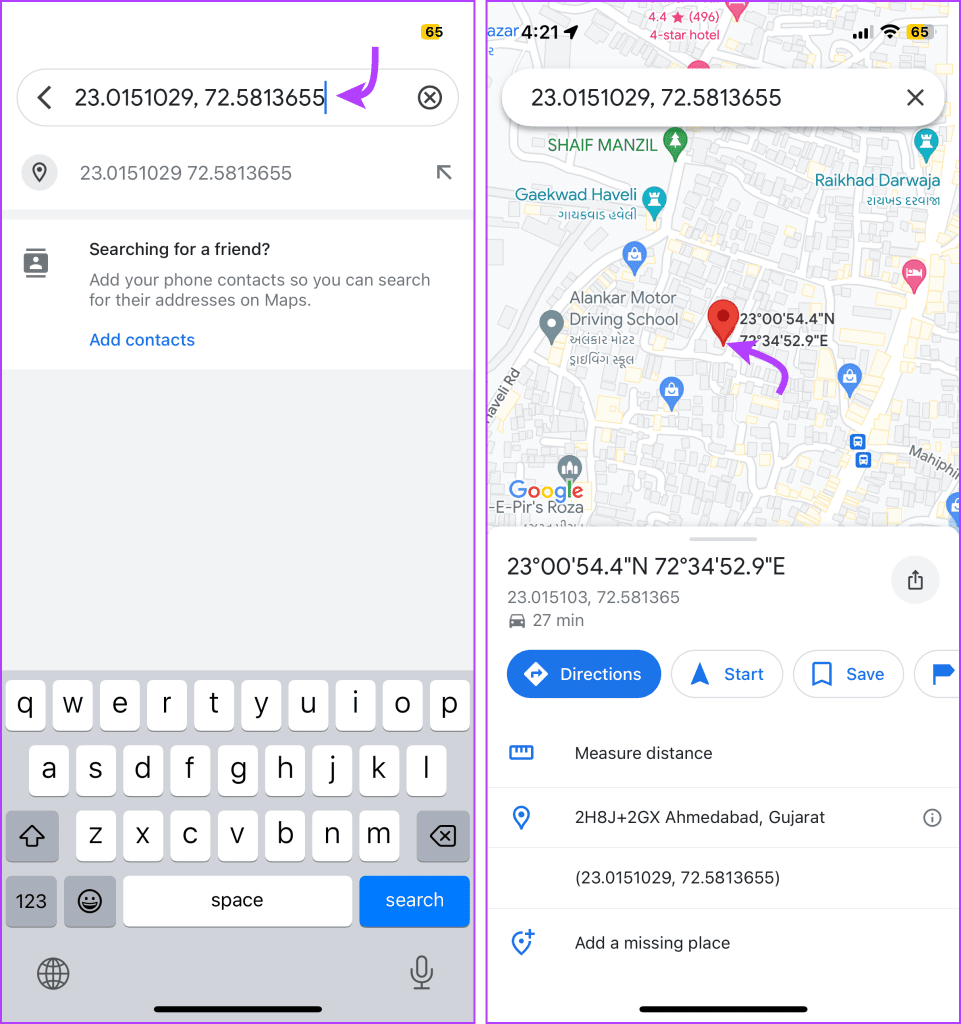
Mapy Google natychmiast pokażą punkt środkowy zgodnie z podanymi współrzędnymi. W razie potrzeby możesz powiększyć lub pomniejszyć. Co więcej, możesz przypiąć pinezkę, dodać etykietę lub zapisać w niej lokalizację, aby nie utracić punktu środkowego podczas eksploracji otoczenia.
Krok 1 : Otwórz witrynę Map Google w wybranej przeglądarce i zaloguj się, jeśli zostaniesz o to poproszony.
Krok 2 : Wyszukaj pierwszą lokalizację i kliknij ją prawym przyciskiem myszy, aby wyświetlić współrzędne. Skopiuj i wklej te współrzędne w bezpiecznym miejscu.
Krok 3 : Zrób to samo dla drugiej lokalizacji.
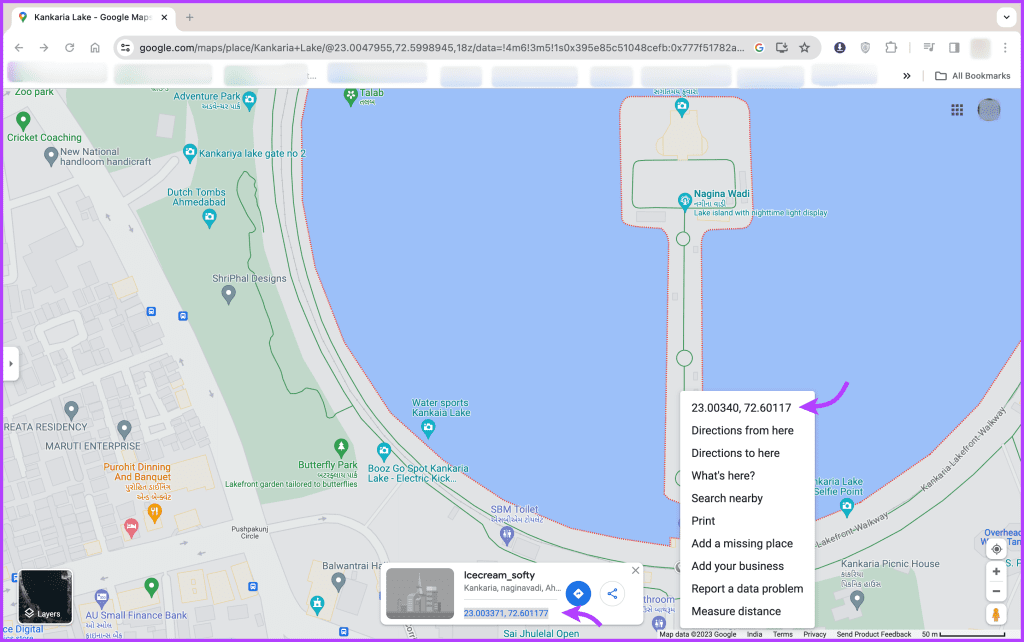
Krok 4 : Teraz dodaj szerokość i długość geograficzną obu lokalizacji i podziel na pół.
Krok 5 : Wklej powstałe współrzędne w pasku wyszukiwania.
Krok 6 : Zostaniesz natychmiast poprowadzony do punktu środkowego zgodnie z podanymi współrzędnymi. Powiększ lub pomniejsz, aby eksplorować obszar do woli.
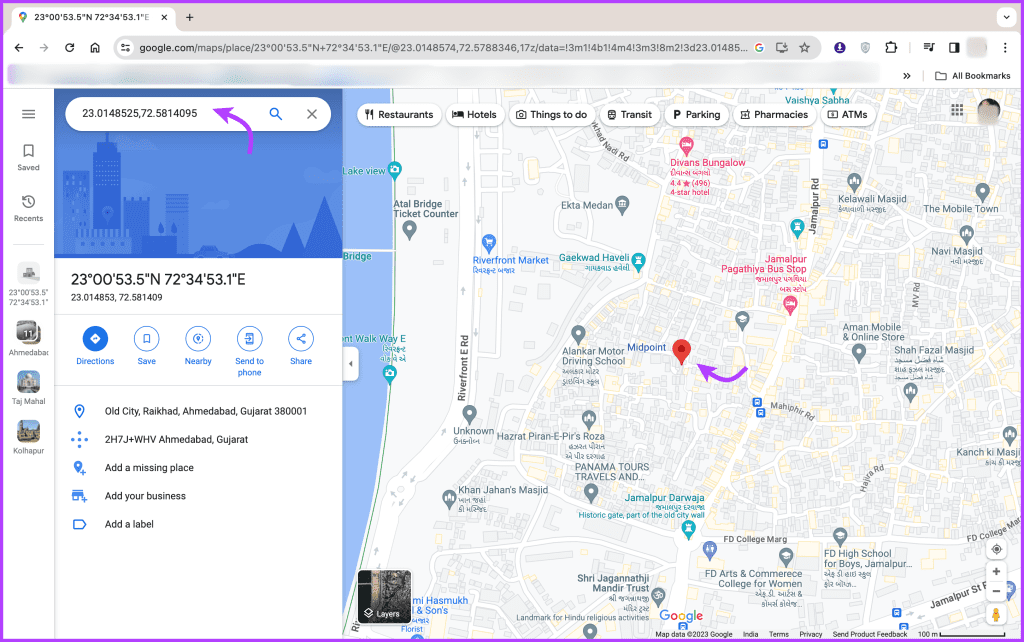
Tutaj upuść pinezkę → wybierz adres, który pojawi się na dole → z lewego paska bocznego wybierz Dodaj etykietę lub Zapisz lokalizację.
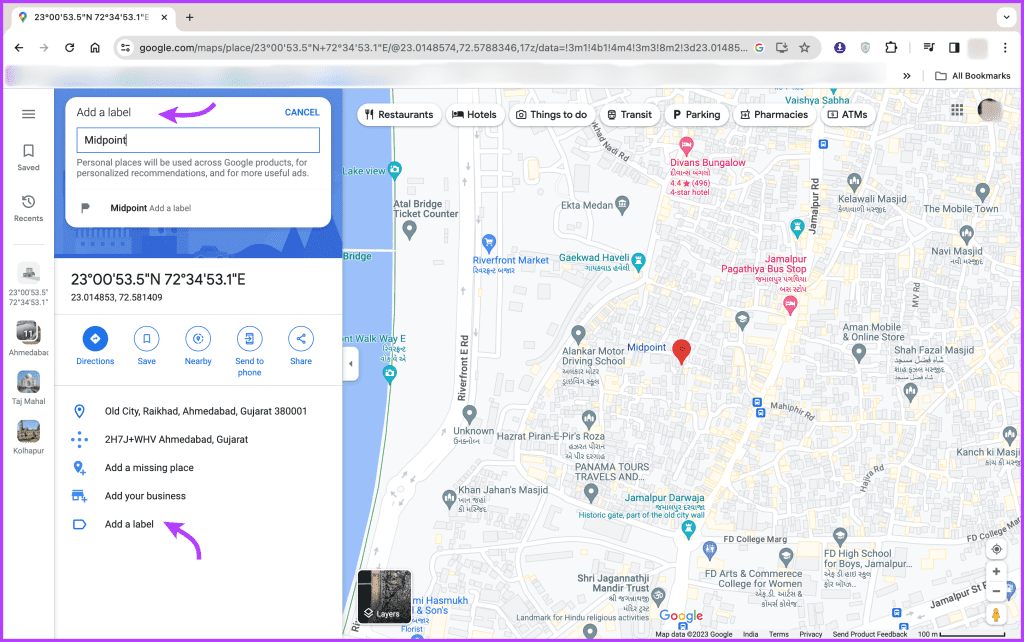
Co więcej, Google zapisuje dodane przez Ciebie etykiety. Po prostu kliknij ikonę Zapisane na lewym pasku i wybierz zakładkę Oznakowane, aby wyświetlić wszystkie utworzone etykiety, w tym połowę drogi między dwoma miejscami.
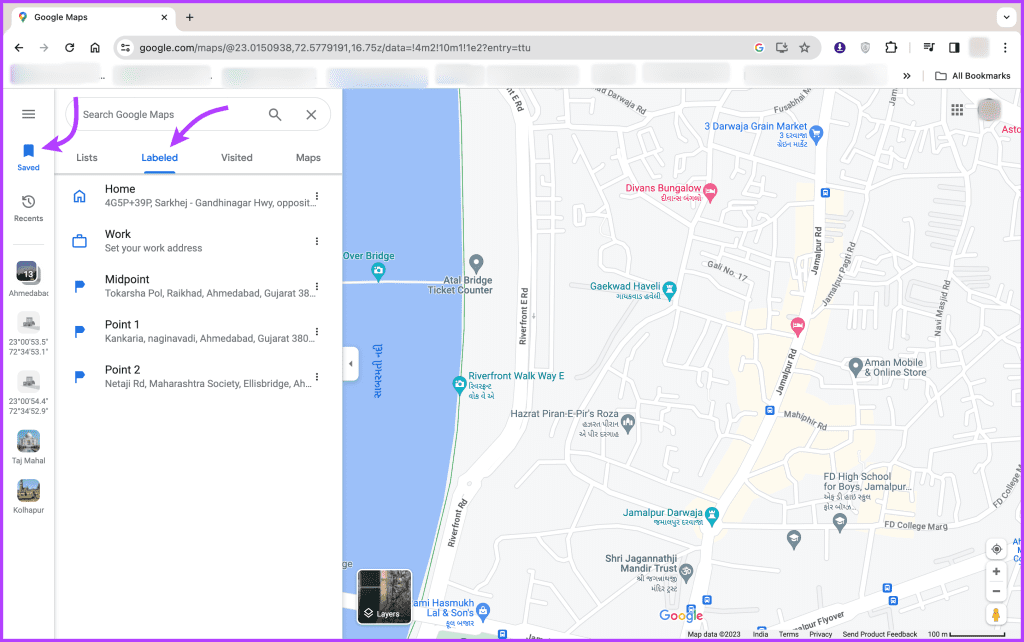
Następną metodą znalezienia położenia centralnego jest zmierzenie odległości między dwoma punktami, a następnie zlokalizowanie punktu środkowego. Chociaż możesz to zrobić również w aplikacji Mapy Google, jest to wygodniejsze w wersji internetowej.
Należy tu uwzględnić dwa kluczowe etapy,
Krok 1 : Otwórz przeglądarkę i przejdź do witryny Map Google.
Krok 2 : Wyszukaj pierwszą lokalizację. W tym miejscu przewiń informacje na pasku bocznym i wybierz opcję Dodaj etykietę.
Krok 3 : Nazwij etykietę. Na miejscu zobaczysz flagę.
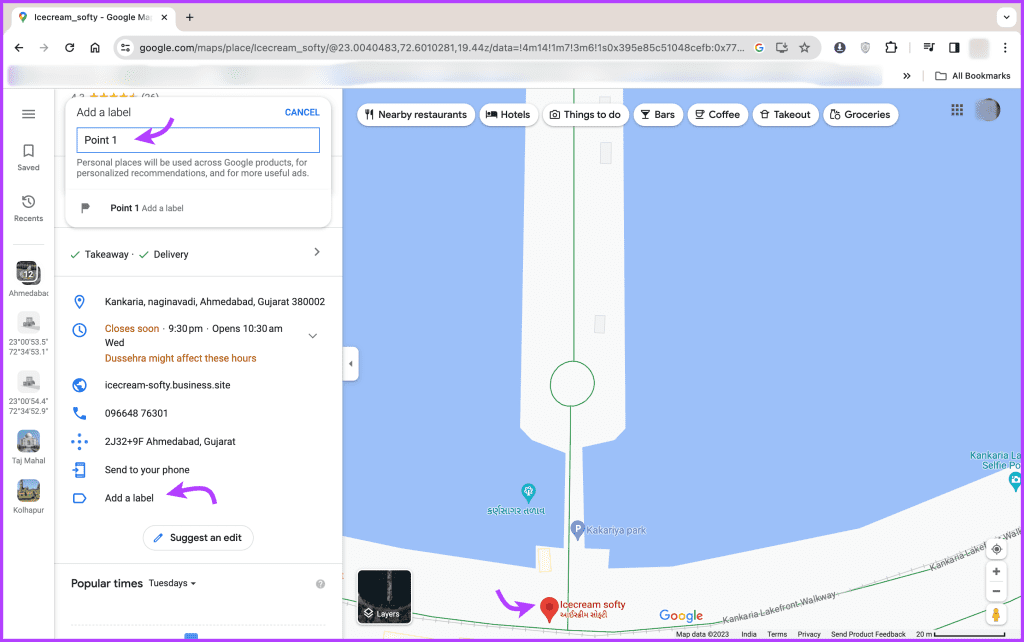
Krok 4 : Powtórz to samo dla drugiej lokalizacji, aby ją również oznaczyć.
Krok 5 : Teraz kliknij prawym przyciskiem myszy dowolną z zaznaczonych lokalizacji i wybierz Zmierz odległość.
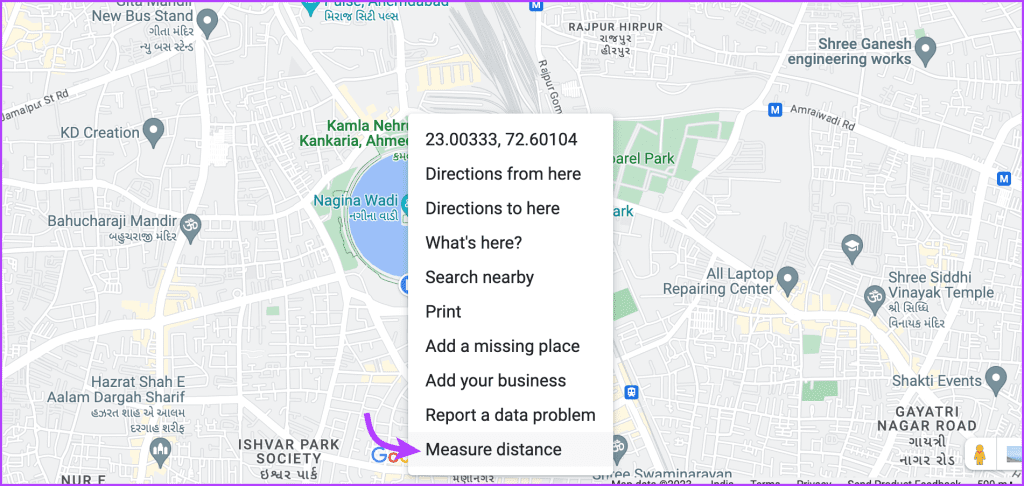
Krok 6 : Przeciągnij mapę w inne miejsce i kliknij flagę lub etykietę.
Krok 7 : Google narysuje linię z pomiarami między dwoma punktami, aby pokazać całkowitą odległość między nimi.
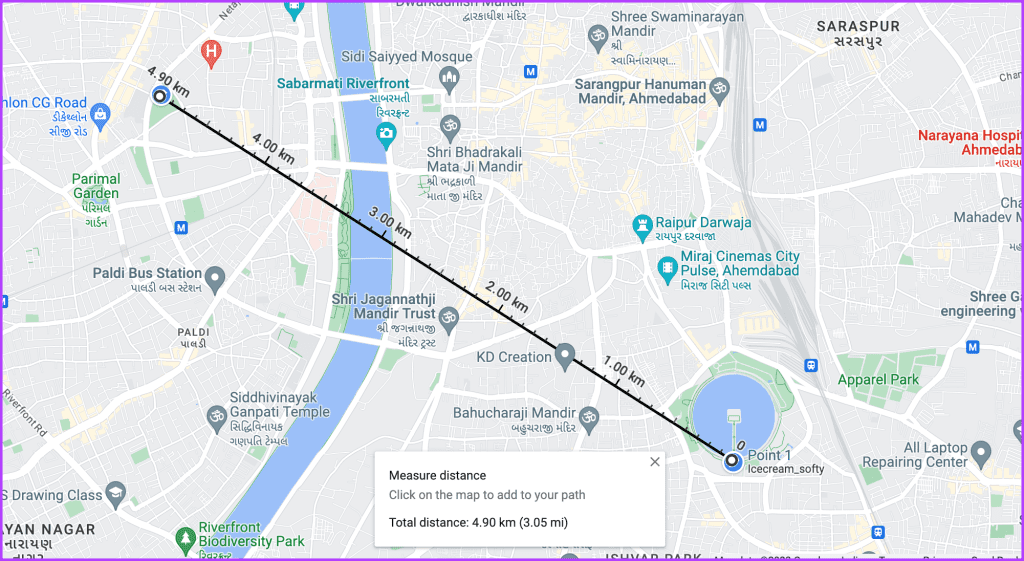
Krok 8 : Teraz. podziel odległość na pół i powiększ mapę do przybliżonego środka.
Krok 9 : Naciśnij X w oknie Zmierz odległość na dole.
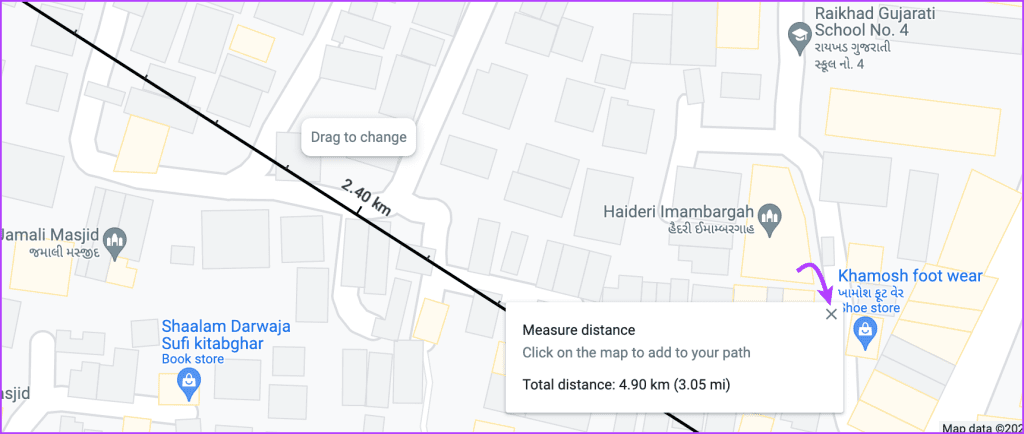
Krok 10 : Następnie kliknij dowolne miejsce w punkcie środkowym, wybierz adres, który się pojawi, i Dodaj etykietę na później.
Gdy to zrobisz, możesz powiększyć lub pomniejszyć, aby zbadać obszar i znaleźć to, czego potrzebujesz.
Krok 1 : Uruchom aplikację Mapy Google i znajdź pierwszą lokalizację na mapie.
Krok 2 : Tutaj naciśnij i przytrzymaj, aby upuścić Pin w danej lokalizacji.
Krok 3 : Naciśnij Pin i wybierz Dodaj etykietę.
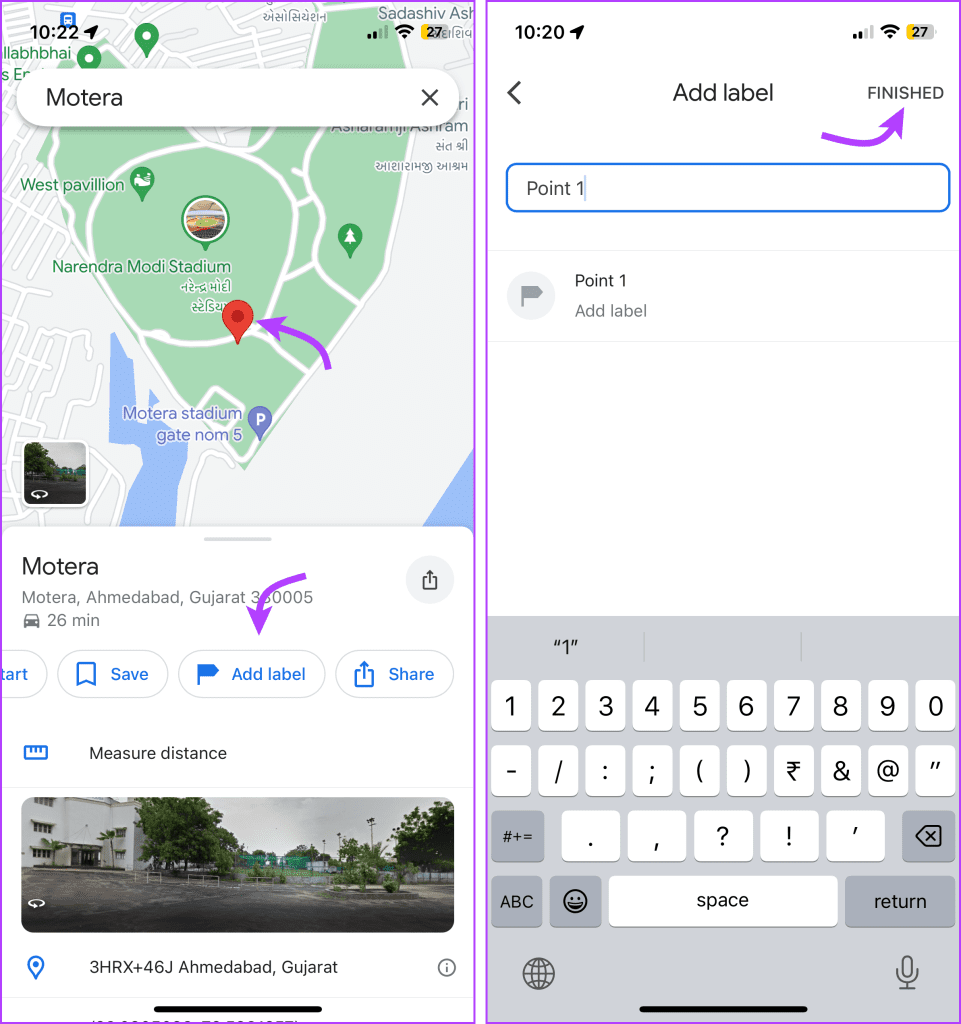
Krok 4 : Powtórz kroki również dla drugiej lokalizacji.
Krok 5 : Po oznaczeniu obu punktów wybierz dowolny i przesuń w górę okno szczegółów. Tutaj wybierz Zmierz odległość.
Krok 6 : Przeciągnij przerywaną linię do następnej lokalizacji na mapie. Można odpowiednio powiększyć lub pomniejszyć.
Krok 7 : Naciśnij + w prawym dolnym rogu, aby upuścić punkt.
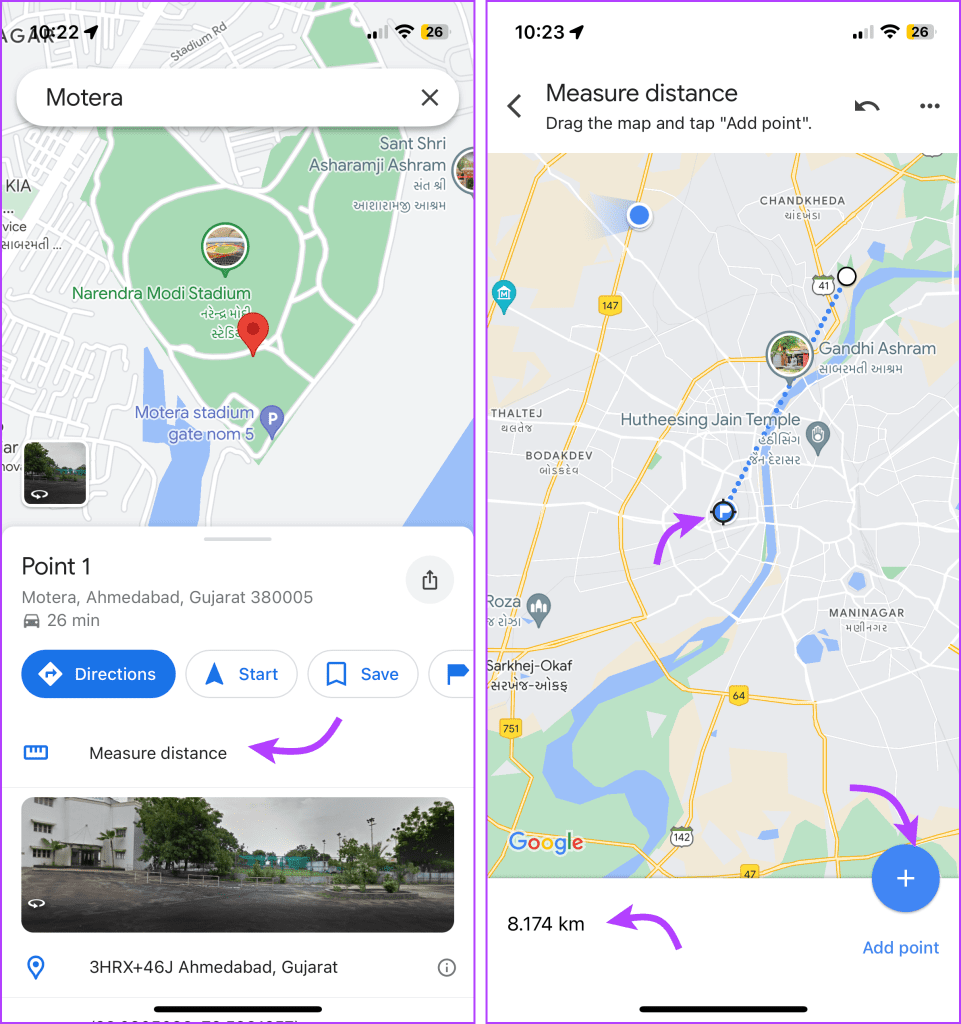
Krok 8: Na dolnym pasku zobaczysz odległość między dwoma punktami. Podziel go przez dwa, aby znaleźć punkt środkowy. (powiedzmy 8,174/2 = 4,087)
Krok 9 : Teraz dotknij Cofnij na górnym pasku.
Krok 10 : Cofnij lub przerysuj linię przerywaną do połowy obliczonej odległości. Masz teraz punkt środkowy między dwoma punktami na Mapach Google.
Krok 11 : Obserwuj lokalizację i dotknij ikony z trzema kropkami → Wyczyść → X.
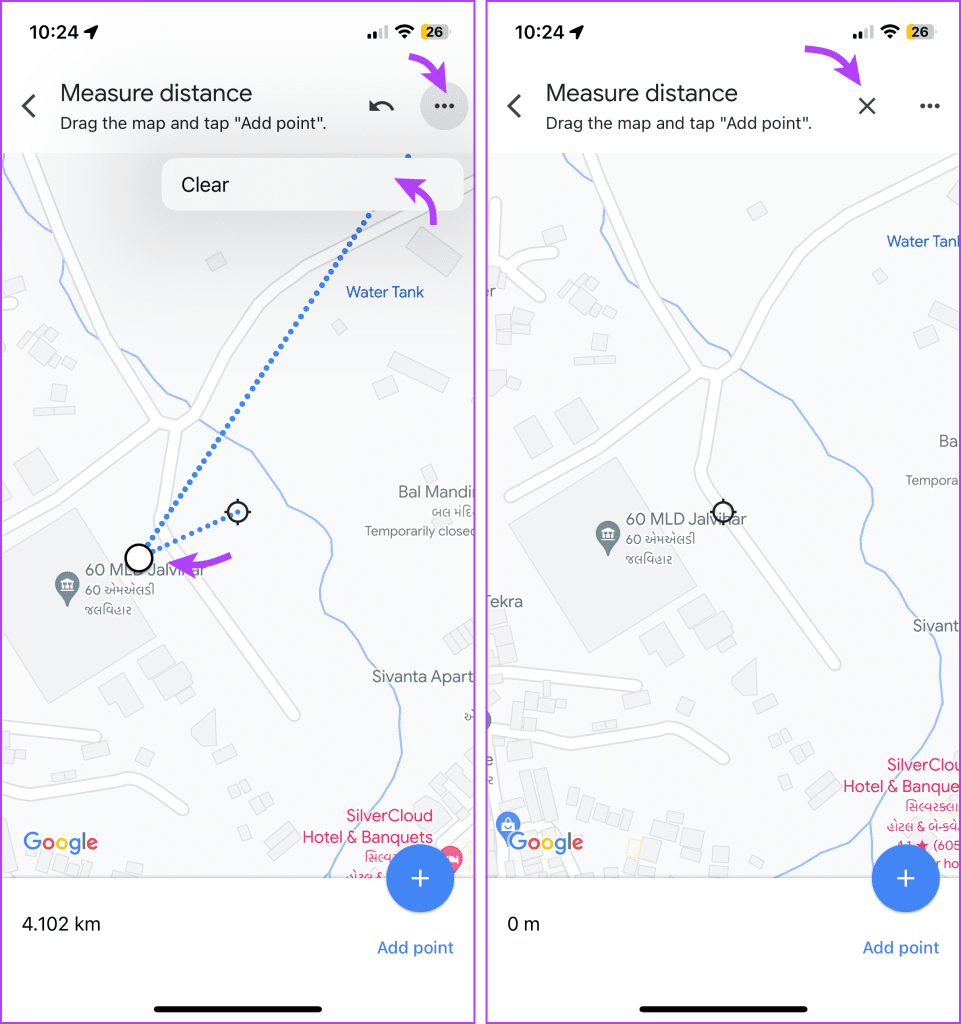
Krok 12 : Następnie przypnij pinezkę do lokalizacji i dodaj etykietę lub zapisz ją do wykorzystania w przyszłości.
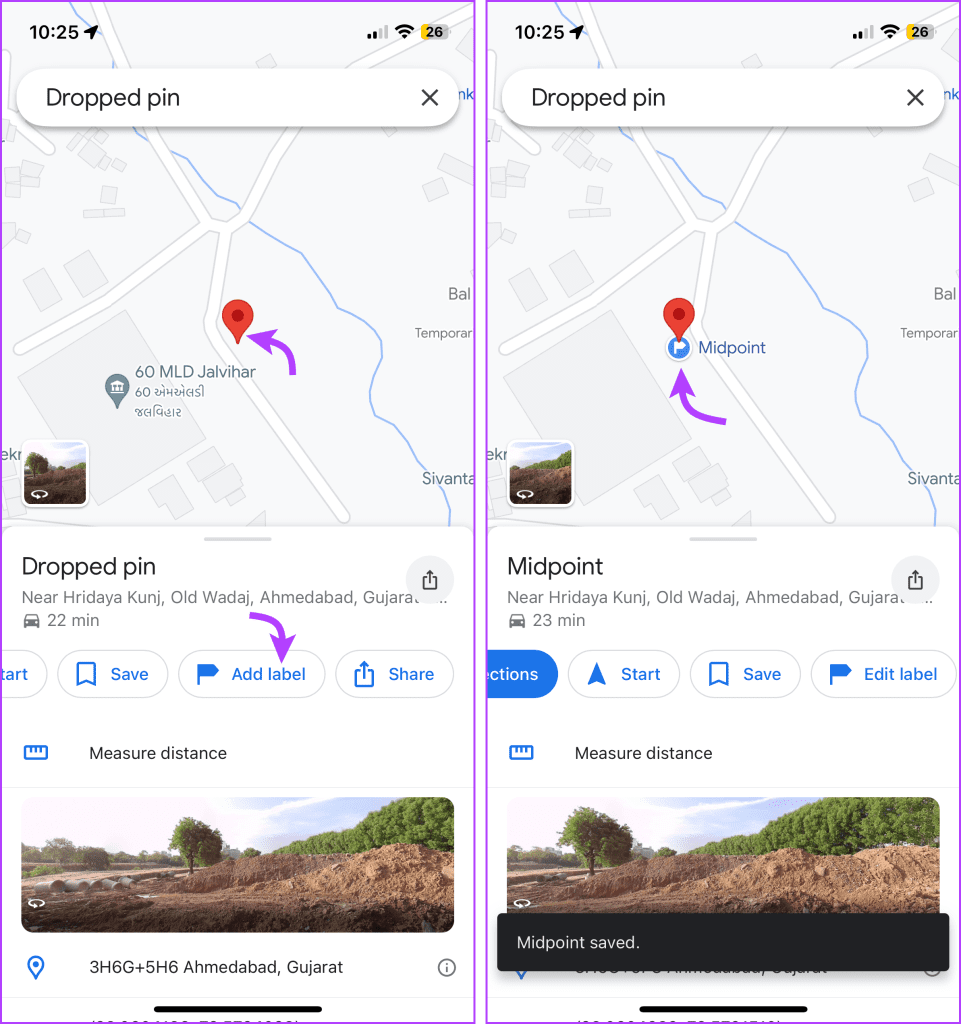
Podobnie jak w serwisie Google, również i później możesz zobaczyć wszystkie oznaczone punkty. W tym celu należy z dolnego paska przejść do zakładki Zapisane → Oznaczone.
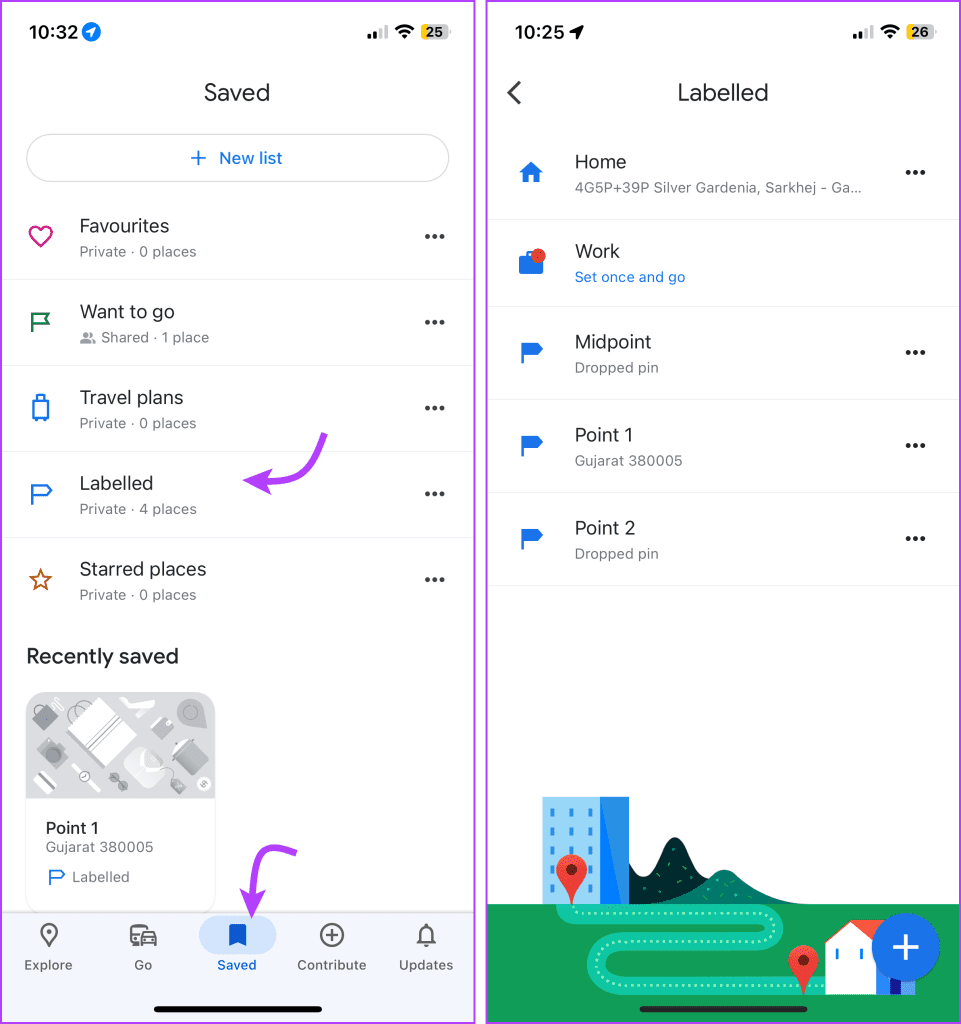
Jak pokazano powyżej, chociaż znalezienie półmetku na Mapach Google jest możliwe, nie jest to takie proste. Co więcej, otrzymujesz przybliżoną odpowiedź, a nie dokładnie taką, jaką chcesz. Na szczęście niektóre strony internetowe mogą Ci w tym pomóc.
Jak sama nazwa wskazuje, platforma została specjalnie zbudowana, aby znaleźć centralną lokalizację pomiędzy wieloma adresami. Możesz go używać do nieformalnych randek/wycieczek, spotkań lub planowania podróży. I to nie w dwóch miejscach, ale można go używać w wielu lokalizacjach jednocześnie.
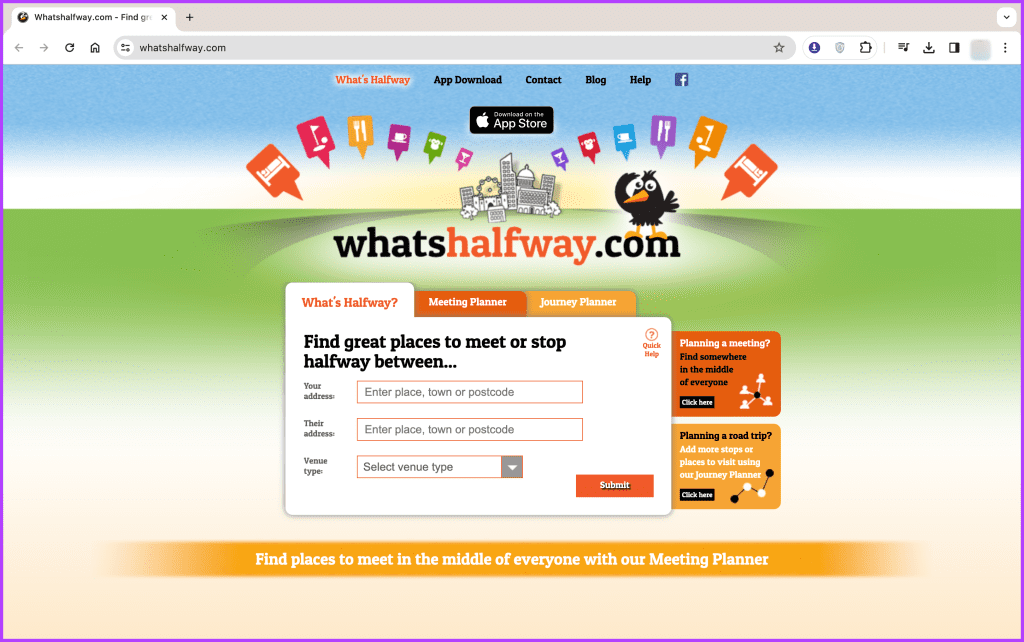
Jednak najlepsze jest to, że możesz zawęzić wyszukiwanie według miejsca. Zatem niezależnie od tego, czy chodzi o zakwaterowanie, jedzenie i napoje, miejsca przyjazne rodzinom, centra handlowe, czy nawet transport, wszystko jest do znalezienia. Platforma umożliwia także wyszukiwanie niestandardowych słów kluczowych, dzięki czemu można maksymalnie zawęzić wyszukiwanie.
Meetways to kolejny szybki i łatwy sposób na znalezienie dogodnych miejsc spotkań. Inteligentnym dodatkiem do platformy jest funkcja trybu podróżowania. Niezależnie od tego, czy jedziesz samochodem, komunikacją miejską, jeździsz na rowerze czy spacerujesz, odpowiedni punkt pośredni będzie na wyciągnięcie ręki.
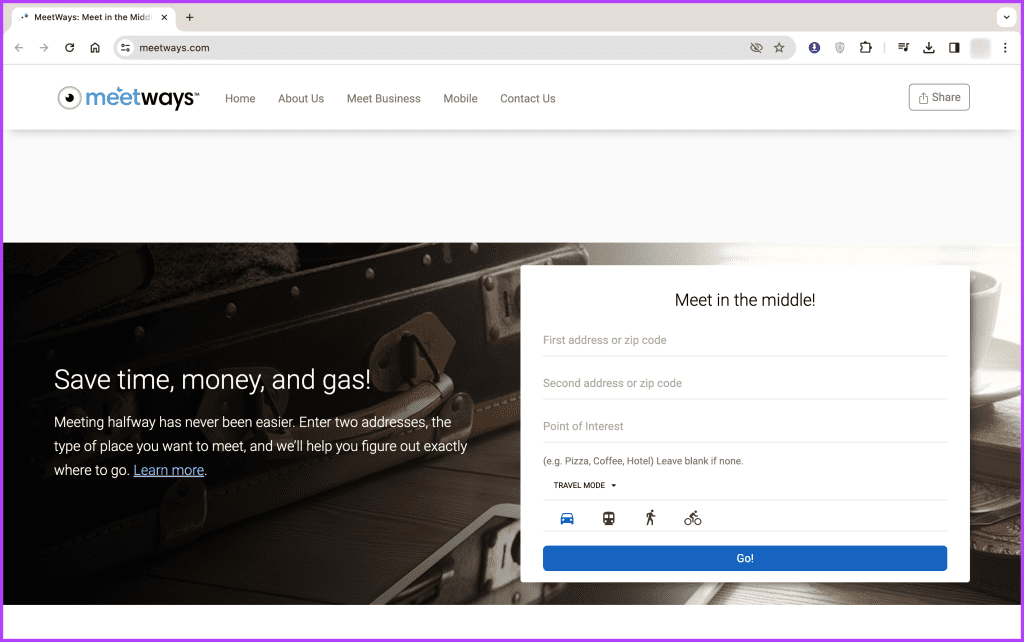
Wszystko, co musisz zrobić, to wpisać oba adresy, podać na stronie interesujące miejsce (jeśli dotyczy), wybrać tryb podróży i nacisnąć przycisk Start. Co więcej, podobnie jak recenzje Google , możesz znaleźć opinie użytkowników, co pozwoli Ci znaleźć idealne miejsce.
W zagmatwanej epoce matematyki dla dziewcząt i matematyki na zatokę użyj Travelmath, aby uprościć swoje plany podróży. Witryna została stworzona, aby pomóc Ci ustalić kilka zmiennych podczas planowania podróży.
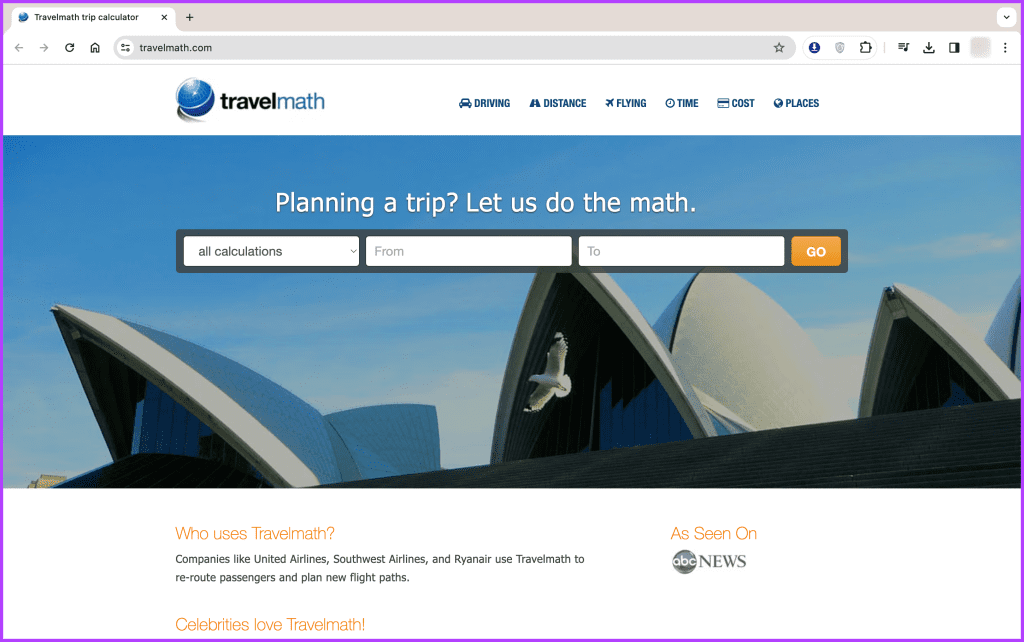
Obejmuje to połowę drogi, odległość, loty, hotele, najbliższe lotnisko, koszt dojazdu itp. Chociaż jest to raczej pomoc w podróży międzymiastowej lub międzynarodowej. Dlatego może nie być w stanie Ci pomóc, jeśli szukasz określonych lokalizacji. W tym celu możesz skorzystać z dwóch pozostałych opcji.
Mamy nadzieję, że nasz przewodnik dotyczący znajdowania połowy drogi w Mapach Google oświecił Cię. Gdy następnym razem będziesz szukać centralnego miejsca spotkania, te narzędzia mogą Ci się przydać.
Jeśli jednak nadal masz inne pytania lub sugestie dotyczące znalezienia punktu środkowego między dwiema lub większą liczbą lokalizacji, kliknij sekcję komentarzy.
Dowiedz się, jak sklonować aplikacje na iPhone
Dowiedz się, jak skutecznie przetestować kamerę w Microsoft Teams. Odkryj metody, które zapewnią doskonałą jakość obrazu podczas spotkań online.
Jak naprawić niedziałający mikrofon Microsoft Teams? Sprawdź nasze sprawdzone metody, aby rozwiązać problem z mikrofonem w Microsoft Teams.
Jeśli masz dużo duplikatów zdjęć w Zdjęciach Google, sprawdź te cztery skuteczne metody ich usuwania i optymalizacji przestrzeni.
Chcesz zobaczyć wspólnych znajomych na Snapchacie? Oto, jak to zrobić skutecznie, aby zapewnić znaczące interakcje.
Aby zarchiwizować swoje e-maile w Gmailu, utwórz konkretną etykietę, a następnie użyj jej do utworzenia filtra, który zastosuje tę etykietę do zestawu e-maili.
Czy Netflix ciągle Cię wylogowuje? Sprawdź przyczyny oraz 7 skutecznych sposobów na naprawienie tego problemu na dowolnym urządzeniu.
Jak zmienić płeć na Facebooku? Poznaj wszystkie dostępne opcje i kroki, które należy wykonać, aby zaktualizować profil na Facebooku.
Dowiedz się, jak ustawić wiadomość o nieobecności w Microsoft Teams, aby informować innych o swojej niedostępności. Krok po kroku guide dostępny teraz!
Dowiedz się, jak wyłączyć Adblock w Chrome i innych przeglądarkach internetowych, aby móc korzystać z wartościowych ofert reklamowych.








